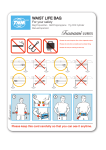Download "取扱説明書"
Transcript
Konftel 300IP ユーザーガイド 日本語 OmniSound® HD - 最適なサウンド 独自特許のオーディオ技術OmniSound®は、全二重の音声通信により、音声会議において印象的で明瞭なサウンドをお約束します。双方向で の会話が可能で、360° 集音できる高感度マイクとスピーカーによって全ての出席者へ明瞭で力強い音を届けることができます。 OmniSound®HDはVoIP通話でHDオーディオを伝送します。バックグラウンドのノイズを最小にする自動エコーキャンセラーとノイズキャン セラー、またオーディオ特性に適合させるイコライザーを搭載。これは音質を損なうこともクリッピング、ダンピング、エコーなどに煩わされる こともなく自由に部屋の中を動くこと、他の人たちと話すこと、ディスカッション、ディベートすることを可能にします。それらの機能によって自 然な音を得ることができます。 Konftel ABはこの会議ユニットが1999/5/EC指令に必要不可欠な条件やその他関連事項に準拠していることを宣言します。 宣言全文はこちらをご覧ください。www.konftel.com/doc 注意 Konftel 55を雨や湿気にさらさないでください 注意 Konftel 55の筐体を開けないでください 目次 イントロダクション . . . . . . . . . . . . . . . . . . . . . . . . 2 会議ガイド . . . . . . . . . . . . . . . . . . . . . . . . . . . . . 21 概要 ............................. 2 会議グループに発信する . . . . . . . . . . . . . . . . . . . 21 メンテナンス . . . . . . . . . . . . . . . . . . . . . . . . . . . 2 会議グループのメンバーを表示する . . . . . . . . . . . . 22 接続 ............................. 2 会議グループを追加する . . . . . . . . . . . . . . . . . . . 22 キーパッド . . . . . . . . . . . . . . . . . . . . . . . . . . . . . 4 会議グループを編集する . . . . . . . . . . . . . . . . . . . 22 ディスプレイスクリーン . . . . . . . . . . . . . . . . . . . . 5 会議グループを削除する . . . . . . . . . . . . . . . . . . . 23 ナビゲーション/メニュー選択 . . . . . . . . . . . . . . . 6 会議グループを全削除する . . . . . . . . . . . . 23 会議グループのステータスを表示する . . . . . . . . . 23 受発信 ............................. 8 受信する ............................. 8 受信を保留にする . . . . . . . . . . . . . . . . . . . . . . . . 8 録音を開始する. . . . . . . . . . . . . . . . . . . . . . . . . . 24 発信する ............................. 8 ミュート機能 . . . . . . . . . . . . . . . . . . . . . . . . . . . 24 リダイヤルする . . . . . . . . . . . . . . . . . . . . . . . . . . 8 保留 電話帳から発信する . . . . . . . . . . . . . . . . . . . . . . 9 録音を終了する . . . . . . . . . . . . . . . . . . . . . . . . . . 24 録音 . . . . . . . . . . . . . . . . . . . . . . . . . . . . . 24 . . . . . . . . . . . . . . . . . . . . . . . . . . . . . 24 録音を再生する . . . . . . . . . . . . . . . . . . . . . . . . . . 25 通話中 . . . . . . . . . . . . . . . . . . . . . . . . . . . . . 10 録音のタイトルを編集する . . . . . . . . . . . . . . . . . . 25 スピーカーボリュームを調整する . . . . . . . . . . . . . 10 録音を削除する . . . . . . . . . . . . . . . . . . . . . . . . . 26 一時保留する . . . . . . . . . . . . . . . . . . . . . . . . . . . 10 録音を全削除する . . . . . . . . . . . . . . . . . . . 26 通話を終了する . . . . . . . . . . . . . . . . . . . . . . . . . . 10 録音表示を調整する . . . . . . . . . . . . . . . . . . . 26 セキュア接続 録音機能のステータスを表示する . . . . . . . . . . . . 26 . . . . . . . . . . . . . . . . . . . . . . . . . . 10 多地点通話 . . . . . . . . . . . . . . . . . . . . 11 設定 . . . . . . . . . . . . . . . . . . . . . . . . . . . . . 27 他の参加者を追加する . . . . . . . . . . . . . . . . . . . . 11 基本設定 . . . . . . . . . . . . . . . . . . . . . . . . . . . . . 27 会議グループ発信する . . . . . . . . . . . . . . . . . . . . 11 詳細設定 . . . . . . . . . . . . . . . . . . . . . . . . . . . . . 29 通話中の設定 . . . . . . . . . . . . . . . . . . . . . . . . . . . 30 電話回線の管理 . . . . . . . . . . . . . . . . . . . . . . . 12 発信前にアカウントを選択する . . . . . . . . . . . 12 多地点通話中に回線を切り替える . . . . . . . . . . . 13 システム . . . . . . . . . . . . . . . . . . . . . . . . . . . . . 31 ステータスの確認 . . . . . . . . . . . . . . . . . . . . . . . 32 回線を切断する . . . . . . . . . . . . . . . . . . . . . . . . . 14 WEBインターフェイスの使用 . . . . . . . . . . . . . . . 34 転送する ネットワークアドレスの確認 . . . . . . . . . . . . . . . . 34 . . . . . . . . . . . . . . . . . . . . . . . . . . . . . 14 Konftel 300IPへのログイン. . . . . . . . . . . . . . . 35 プロフィール . . . . . . . . . . . . . . . . . . . . . . . . . . . . 15 電話帳の管理 . . . . . . . . . . . . . . . . . . . . . . . . . . . 36 ユーザープロフィールを使う . . . . . . . . . . . . . . . . 15 会議ガイドの管理 . . . . . . . . . . . . . . . . . . . . . . . . 39 プロフィール名とパスワードを変更する . . . . . . . 16 通話リストを確認する . . . . . . . . . . . . . . . . . . . . . 41 基本設定 電話帳 . . . . . . . . . . . . . . . . . . . . . . . . . . . . . 17 連絡先を検索する . . . . . . . . . . . . . . . . . . . . . . 17 連絡先を追加する . . . . . . . . . . . . . . . . . . . . . . 17 連絡先を編集する . . . . . . . . . . . . . . . . . . . . . . 17 連絡先を削除する . . . . . . . . . . . . . . . . . . . . . . 18 . . . . . . . . . . . . . . . . . . . . . . . . . . . . . 42 Konftel 300IPを再起動する . . . . . . . . . . . . . . 44 ステータスを確認する . . . . . . . . . . . . . . . . . . . . . 45 IP、SIP、URI、IP通信 . . . . . . . . . . . . . . . . . . . . . 46 会議グループを全削除する . . . . . . . . . . . . . . . . 18 技術仕様 電話帳のステータスを表示する . . . . . . . . . . . . . . 18 サービス/保証 . . . . . . . . . . . . . . . . . . . . . . . . . . 50 外部電話帳(LDAP). . . . . . . . . . . . . . . . . . . . . . 19 連絡先の検索・発信 . . . . . . . . . . . . . . . . . . . . . . 20 1 . . . . . . . . . . . . . . . . . . . . . . . . . . . . . 48 イントロダクション 概要 Konftel 300IPはIP電話用会議スピーカーフォンで、数多くの革新的な機能を提供します。 ●OmniSound®HDのオーディオ技術 ●フレキシブルで良心的な価格のIP電話に対応 ●2つのアカウントを同時使用可能(オプション) ●カンファレンス機能で自動の多地点へ発信 ●通話中の回線管理(新しいメンバーに発信したり、多地点通話を開始やスプリットができます。) ●録音機能 ●Webインターフェイス搭載により、連絡先や会議グループの管理・設定が簡単に ●マイクの追加接続で広く受信が可能(オプション) ●ワイヤレスヘッドセットやPAシステムとの接続可能 (オプション) ●スマート機能で旧式化せず、アップグレードが可能 ●2年保証 Konftel 300IPはスマートな新機能により常に展開し、旧式化しません。 メンテナンス 機器は柔らかい、乾いた布で手入れしてください。液体洗剤などは使用しないでください。 接続 Konftel 300IP の接続方法や登録方法については「Konftel 300IP Installation Guide」をご参照ください。 2 イントロダクション スピーカー マイクロフォン ディスプレイ キーパッド LEDs SDメモリーカードポート LEDs 青点滅 着信 青点灯 通話中 赤点滅 保留 マイク&スピーカーオフ 赤点灯 ミュート、マイクオフ ネットワークケーブルポート 拡張マイクポート- AUXポート セキュリティロックポート 電源ポート 拡張マイクポート 3 イントロダクション キーパッド メニューナビゲーション 発信先リスト メニューナビゲーション 発信先リスト メニュー設定 拒否/終了/戻る 録音開始/録音終了 OK 選択確定 ボリュームを上げる 受信 話中:新しいメンバーへ発信 ボリュームを下げる 切断 カンファレンス あらかじめ設定したグループへ 自動ダイヤル このボタンを一度押すと 全参加者へ会議電話が接続されます ミュート 相手にはあなたの声が 聞こえません 保留 アルファベットボタン形式の電話帳 2秒間押すと電話帳が開きます 接続方法選択 テキスト入力 各ボタンでアルファベッドや数字の入力が可能です。ボタン上に表示されているもの以外にも文字を含んでいます。 (下記参照) 同じボタンを続けて押すことで他の文字を選択できます。同じボタン内の文字を続けて入力したい場合は、初めの文字を入力した後、少し間を おいてからもう一度押して次の文字を選択します。 を押して最後に入力した文字を削除できます。 (blank) . - 1 A B C Å Ä Á À 2 D E F É È 3 G H I 4 J K L 5 M N O Ö Ø Ñ 6 P Q R S 7 T U V Ü Ú 8 W X Y Z 9 0 4 イントロダクション ディスプレイスクリーン オンフック を押してこのスクリーンを表示させてください。 日付 時刻 テキスト表示(変更可) 登録済 未登録 アカウント名 (変更可) オフフック を押してこのスクリーンを表示させてください。 通話時間 時刻 情報テキスト (下記参照) 回線(L1-L4) 回線ステータス (下記参照) セキュア接続(P10参照) ラインステータス: オフライン (アカウント名の前にある場合は、未登録の意味) 接続中の回線(アカウント名の前にある場合は、登録済みの意味) 保留中の回線(” HOLD” と表示され、全てのコールが保留になります) ラインビジー(被呼者) 自分のラインが他者により保留にされている 録音 セキュア接続 下記のうちいずれかの情報が表示されます: • 各電話回線の数字もしくは名前 (電話番号が電話帳に登録されている場合は名前が表示されます。) • 指示説明(例:ENTER NUMBER) • ステータス (例:HOLD - すべてのコールを保留にしている状態) 5 イントロダクション ライン (回線) メニュー を押して下記のメニューに切り替えます。 回線/番号/名前 新しい回線(2つのアカウントが登録されている場合は2つの回線が表示される) 会議コール作成/分配オプション メニュー を押して下記のメニューに切り替えます。 現在のメニュー サブメニュー 選択オプション - OKボタンで開く スクロールリスト (リストやメニュー内のマークされている場所を表示) 設定オプションリスト: 現在適用されている設定 (■) 選択オプション (太字)- OKボタンで適用されます 名称リスト: 選択名称 - OKボタンで適用されます ナビゲーション/メニュー選択 Ö Ö Ö Ö Ö L を押す 矢印ボタンを使ってメニューから任意のオプションを選択 OK ボタンを押して選択内容を確認 設定キャンセルする場合や一つ前のメニューに戻るには ボタンを押す を再度押してメニューを終了する 設定に変更を加えたのち、変更を確定させるために必ず OK ボタンを押してください。 メニュー内の該当する数字ボタンを押すことで、 メニューオプション画面をダイレクトに開くこともできます。 (例: 「2」→電話帳を開く、 「3」→連絡先を編集する) 6 イントロダクション 取扱説明書内での表記 本取扱説明書内で は下記の操作を意味します。 > SETTINGS(6) Ö Ö を押す 矢印ボタンでSETTINGSオプションを選び、OK ボタンを押してメニューを開く(もしくは 6 を押す) Webインターフェイスに、 Phone book > Conference Guide が表示された場合 電話帳タブ→会議ガイドタブと流れに従って選択します。 Menu tree 1 2 3 4 5 6 7 8 PROFILES PHONE BOOK EXT. PHONE BOOK CONF GUIDE RECORDING SETTINGS SYSTEM STATUS DEFAULT SEARCH CONTACT SEARCH GROUP PLAYBACK FILE BASIC RESTART ACCOUNTS PROFILE 1 ADD CONTACT ADD GROUP RENAME FILE ADVANCED REBOOT NETWORK PROFILE 2 EDIT CONTACT EDIT GROUP ERASE FILE FACTORY RESET NAT TRAVERSAL ERASE CONTACT ERASE GROUP ERASE ALL ERASE ALL ERASE ALL SETTINGS STATUS STATUS STATUS PROFILE 3 PROFILE 4 BASIC SETTINGS MEDIA ACCOUNTS TIME LANGUAGE DEVICE KEY TONE RING LEVEL EQUALIZER AUX PORT PA TIME FORMAT SCREEN TEXT DEFAULT 設定や連絡先の編集といった作業は、PCとKonftel 300IP WEBインターフェースを利用して 簡単に行うことができます。 (P34をご覧ください)。 7 受発信 受信する 着信音が鳴り、LEDが青く点滅します。 Ö を押して電話に出ます。 LEDは青く点灯した状態になります。 受信を保留にする 通話中に他から電話がかかってきた場合、double tone(→二重の着信音?) が鳴ります。 スクリーン上に受信内容が表示され、LEDが青く点滅します。 Ö を押して電話に出ます。 先の通話中の電話は自動的に保留になります。 (会議ボタン) を押して、電話をつなぎます。 を押して後からの電話を終了し、 を押して先の電話に再度つなぎます。 ラインモード (P13参照) を利用し通話を切り替えます。 発信する P12の「電話回線の管理 - 発信前にアカウントを選択する」を参照してください。 Ö Ö 電話番号を入力します。 を押します 番号は発信され、LEDは青く点灯したままになります。通話時間はディスプレイに表示されます。 もしくは Ö Ö を押します。 電話番号を入力し、OKを押して確定します。 番号は発信され、LEDは青く点灯したままになります。通話時間はディスプレイに表示されます。 リダイヤルする Ö 矢印ボタンを押します。 最後にかけた電話番号がディスプレイに表示されます。 Ö Ö 矢印ボタンを使って通話履歴リストをスクロールします。 を押します。 選択した電話番号にかかります。 リストの最後までスクロールし、” CLEAR LIST?” のメッセージが表示された際にに OK を押すと 通話履歴リストを削除できます。 8 受発信 電話帳から発信する P17に電話帳への連絡先追加方法や更新方法を記載しています。 Ö 数字ボタンを二秒間押し続けてください。 電話帳がディスプレイに表示され、あらかじめ登録した名前がアルファベット順に表示されます。 また選択した数字ボタンに含まれるアルファベットから表示されます。 Ö 矢印ボタンを使って電話帳内の連絡先を選択します。 Ö を押します。 選択した番号に発信されます。 Konftel 300IPはcatalog server (LDAPサーバー)の形式であれば外部の電話帳にも対応します。 詳しくはP19をご覧ください。 9 通話中 スピーカーボリュームを調整する Ö と のボタンを使ってボリュームを調整します。 一時保留にする ミュート Ö を押してマイクを切ります。 LEDは青から赤に変わります。他の参加者にはあなたの声が聞こえません。 Ö を押して再度接続します。 保留 Ö を押して通話を保留にします。 LEDは青から赤の点滅に変わります。両方のマイクとスピーカーがオフになり、通話は保留になります。 Ö を押して再度接続します。 通話を終了する Ö を押して通話を終了します。 セキュア接続 Konftel 300IPは認証と暗号化によって、 デバイス間のセキュアなデータ接続をサポートします。 この機能は管理者によって有効にする必要があります。 また有効になっているかどうかディスプレイ上で確認できます。ディスプレイの右下の方に 閉じた南京錠マークがあればKonftel 300IPは他の電話に対してセキュア接続しています。 相手の電話やPBXがセキュア接続に対応していない場合、南京錠マークは開いた状態になります。 P5のディスプレイ表示をご確認ください。 10 多地点通話 多地点通話の最中に個別の通話を保留にするなど、高度な機能については次ページの「電話回線の管理」を ご参照ください。 他の参加者を追加する free lineがある場合、新しい参加者を追加することができます。 (会議ボタン) を利用している場合でも通常の通話を行っている場合でも、 どちらでも可能です。 Ö 通話中に新しい発信を行うため を押します。 通話は保留となります。 Ö 新しい電話番号を入力します。 L 矢印ボタンを使って発信リストを使用したり、メニューから電話帳にアクセスすることもできます。 Ö (会議ボタン) を押して全ての回線を多地点通話に統合します。 会議グループの通話を行う 会議グループの作成や編集を行うには、P21の「会議ガイド」をご覧ください。 Ö (会議ボタン) を押します。 Ö 希望の会議グループを選択し、OKボタンで確定します。 Konftel 300IPはグループ内の全メンバーに発信します。 相手が応答すると、その人物名の前のボックスが■になります。 11 電話回線の管理 発信前にアカウントを選択する Konftel 300OIPに二つ以上のアカウントを登録している場合、 ラインモードを使用することで 新規発信の際、アカウントを選択することができます。 新規発信する Ö を押します。 あなたのアカウント名でのラインメニューが表示されます。 Ö 任意のアカウントを選択して OK もしくは を押します。 Ö 電話番号を入力し OK で確定します。 参加者を追加する 同様に、通話中でも参加者を追加して、その参加者用にアカウントを選択することができます。 Ö を押します。 あなたのアカウント名でのラインメニュー (NEW:Xxx) で通話中の回線が表示されます。 Ö 任意のアカウントを選択して OK もしくは を押します。 他の通話は保留状態になります。 Ö 電話番号を入力し OK で確定します。 Ö (会議ボタン) を押してすべての回線を多地点通話に統合します。 12 電話回線の管理 多地点通話中に回線を切り替える 特定の一人と個別に話をする場合 Ö を押します。 すべての回線が保留になります。 L もしくはラインメニューを開いて を押すか、回線を保留にするためラインメニューから SPLIT CONFERENCE を選択する方法もあります。 Ö を押します。 ラインメニューが表示されます。 Ö ラインメニュー内の参加者を選択して OK もしくは を押します。 その参加者は再度通話に接続されます。 他の参加者へ通話を切り替える 上記のとおり、一人と通話している状態から切り替えを行います。 Ö ラインメニュー内の参加者を選択して を押します。 始めに話した相手は保留となり次の相手につながります。 複数の参加者と話す 上記のとおり、一人と通話している状態から複数と通話を行います。 Ö ラインメニュー内のもう一人の参加者を選択して OK を押します。 始めの相手と二番目の相手が通話に接続されます。 全ての参加者と話す Ö (会議ボタン) を押します。 全ての参加者が通話に接続されます。 L ラインメニュー内の MAKE CONFERENCEを選択して、全参加者を通話に接続することもできます。 13 電話回線の管理 回線を切断する 多地点通話から個々の回線を切断することができます。 Ö を押します。 ラインメニューが表示されます。 Ö 切断したい相手を選択して を押します。 転送する 通話を他の相手へ転送する場合 Ö > TRANSFER を選択 Ö 電話番号を入力し OK で確定します。 これで通話は転送されます。 L PBXはこのオプションに対応していません。 14 プロフィール Konftel 300IPでは電話帳や会議ガイド内の連絡先などの情報を保護するため、パスワードを設けるオプションを 用意しています。デフォルトの状態ではパスワードによって保護されていないので、連絡先はすべて全ユーザーから アクセスできる状態となっています。Adminによって入力された連絡先もデフォルトモードで表示されます。 個人の連絡先や会議グループ、設定を他のユーザーに閲覧できないようにするには、ユーザープロフィールを選択し プロフィールにPINコードを入力します。4つの個人ユーザープロフィールがあり、それぞれ1000人の連絡先と20 の会議グループを保存できます。 各プロフィール設定の特徴: ●標準アカウント (二つのアカウントを登録している場合) ●言語 ●着信音レベル ●キーパッド音 ●時刻フォーマット ●イコライザー ●文字表示 一つのユーザープロフィールでログインした場合、同じ方法で連絡先や他の設定を管理できますが、行った変更は 他のユーザーに影響しません。 WEBインターフェースではユーザープロフィール名とPINコードのみ変更可能です。 Adminは全てのユーザープロフィール名とPINコードを変更できます。 ユーザープロフィールを使う Ö > PROFILES を選択(1) Ö 希望のプロフィールを選択して OK を押します。 Ö プロフィールにPINコードを入力します。 L デフォルトのコードは 0000 になっています。 プロフィールをログアウトする Ö > PROFILES を選択(1) Ö LOGOUTオプションを選択して OK を押します。 15 プロフィール プロフィール名とパスワードを変更する Ö Konftel 300IPにログインします。 (P34-35を参照) Ö Setting > Basic を選択します。 Ö Profiles の表題下部にある Edit ボタンをクリックします。 Ö 名前とPINコードを入力します。 Ö Set をクリックし、続けて Save をクリックして設定を保存します。 名前とPINコードはメモをして安全な場所で保管してください。 管理者が設定をリセットすることができます。 16 電話帳 Konftel 300IPの電話帳は各ユーザープロフィールごとに1000人までのメンバー情報を保存できます。 電話帳から発信する方法についてはP8をご参照ください。 L キーパッドを使用してテキストを入力する方法はP4を参照 連絡先を検索する 電話帳から連絡先を検索する一番簡単な方法は、英数字ボタンを二秒間押して (P8参照)開く方法です。 PHONEBOOKメニューから探すこともできます。 Ö > PHONE BOOK > SERCH CONTACT を選択 Ö 任意の連絡先を選択します。 L 矢印ボタンを使って英数字ボタンを押すことで、連絡先の名前の頭文字にジャンプすることもできます。 Ö OK もしくは を押して選択した連絡先に電話をかけます。 で電話帳メニューに戻り、 でメニューを終了します。 連絡先を追加する Ö > PHONE BOOK > ADD CONTACT を選択 Ö Ö Ö 連絡先の名前を入力し、OK で確定します。 電話番号を入力し、OK で確定します。 OK を押して引き続き追加を行うか、 でメニューを終了します。 連絡先を編集する Ö > PHONE BOOK > EDIT CONTACT を選択 Ö Ö 変更したい連絡先を選択し、OK で確定します。 L 入力した文字は を押して消去できます。 編集をはじめてから変更をとりやめる場合は、 を押して PHONEBOOKメニューが出るまで 画面を戻してください。 変更を加え OK で確定します。 17 電話帳 連絡先を削除する Ö > PHONE BOOK > ERASE CONTACT を選択 (2,4) Ö 削除する連絡先を選択して OK を押します。 Ö 本当に削除するか確認して、削除する場合は OK を、 キャンセルする場合は を押します。 会議グループを全削除する Ö > PHONE BOOK > ERASE ALL を選択 (2,5) Ö 本当にすべての連絡先を削除するか確認して、削除する場合は OK を、キャンセルの場合は を押します。 電話帳のステータスを表示する Ö > PHONE BOOK > STATUS を選択 (2,6) ディスプレイに既に登録済みの連絡先件数と、追加登録可能な件数が表示されます。 18 外部電話帳(LDAP) Konftel 300IPは外部の電話帳にも対応しています。これはLDAP(Lightweight Directory Access Protocol) によってcatalog serverと通信できるということを意味しています。 外部電話帳へのアクセスには、管理者がKonftel 300IPのLDAP機能を” 有効” に設定する必要があります。 LDAPデータベースは何千もの連絡先を保存できます。そのためKonftel 300IPにはデータベースをダイレクトに 検索する機能が付いています。入力した検索文字をもとにフィルターにかけます。 検索に合った3つの連絡先 が表示される データベース内で検索にヒットした件数 ( 件数の前に > の記号が表示された場合、 それ以上の検索結果があり、表示はされていない ということを意味しています。) 選択中の連絡先 (矢印キーでスクロール可) あなたが入力した文字 連絡先を見つけたら OK ボタンで開きます。その連絡先に複数の電話番号が登録されている場合(職場、携帯電話、 自宅など) は、希望の番号を選択して電話をかけます。 選択した連絡先の 電話番号リスト L 管理者は異なる方法で機能を設定するオプションがあります。そのため必ずしもここで記載されている通りに 機能しない場合があります。 管理者はあなたの検索文字がどのデータベースフィールドで使われるか、 またKonftel 300IPに表示される 検索ヒット数や各情報(名前、会社名、部署、電話番号) を決定することができます。 LDAPがあなたのKonftel 300IPにどのように設定されているかという情報については、 会社の電話/ネットワーク管理者へ確認をしてください。 19 外部電話帳(LDAP) 連絡先の検索・発信 Ö > EXT. PHONEBOOK を選択(3) Konftel 300IPはデータベースにコンタクトし、 データベースから全連絡先が送られます。 標準デフォルト設定ではじめの50件がKonftel 300IPに表示されます。 Ö リストをフィルターにかけるため1文字以上の検索文字を入力する 検索文字が増えるとデータベース内のヒット数も絞られます。 L 検索ヒット数の情報の前に > の記号があった場合、それ以上の検索結果があるけれども表示されていない、 ということを意味しています。 L 検索文字を入力する際は文字を増やしていき、検索結果を絞ることでより見つけやすくなります。 L 間違えて入力した場合は キーで消去できます。 L 文字入力のキーパッド操作についてはP4をご確認ください。 Ö 希望の連絡先は矢印キーで選択し、OK を押して開いてください。 L 検索結果が得られない場合は で検索結果画面に戻るか、 で検索を終了してください。 Ö かけたい電話番号を選択して(複数の電話番号が表示された場合)、OK または を押してください。 電話がかかります。 20 会議ガイド あなたの電話機を含め5台程度で通話を行う際に、会議ガイドにより設定が簡単になります。 Konftel 300IPは会議グループ内のメンバー全員に自動的に発信を行います。 各ユーザープロフィールごとに20までの会議グループを作成できます。 キーパッドで文字を入力する 文字入力をキーパッドで行う操作方法はP4をご参照ください。 会議グループに発信する Ö (会議ボタン) を押してください。 Ö 電話をかけたい会議グループを選択します。 L 矢印ボタンを操作して英数字ボタンを押すことで、 リスト内のその頭文字へジャンプすることができます。 Ö 発信前にグループ内に誰が登録されているか見る場合は OK を押してください。 (それから OK を再度押すか を押して発信します。) また上記の確認をせずダイレクトに発信する場合は を押してください。 Konftel 300IPはグループ内の全メンバーに発信します。 相手が応答すると、その人物名の前のボックスが■になります。 メニューからも会議グループの検索や発信が行えます。 Ö > CONF GUIDE > SEARCH GROUP を選択 (4,1) 希望の会議グループを選択し OK または で上記と同じく操作を行います。 他の参加者を通話に追加する Ö 通話中に を押して発信音が聞こえるようにします。 通話は保留になります。 Ö 電話番号を入力します。 L 矢印ボタンで発信リストを利用したり、 メニューから電話帳にアクセスすることもできます。 Ö (会議ボタン) を押して通話に接続します。 21 会議ガイド 会議グループのメンバーを表示する Ö > CONF GUIDE > SEARCH GROUP を選択 (4,1) Ö 任意のグループを選択して OK を押します。 会議グループに含まれるメンバーの名前が表示されます。 Ö を押して CONFERENCE GUIDEメニューに戻るか、 を押してメニューを終了します。 OK または を押してグループに発信します。 会議グループを追加する Ö > CONF GUIDE > ADD GROUP を選択(4,2) Ö グループ名称を入力して OK で確定します。 Ö OK を押して一人目のメンバーを入力します。 Ö 一人目のメンバーの名前を入力し、OK で確定。続けて電話番号を入力して OK で確定します。 Ö OK を押して別のメンバーも追加します。上記の作業を繰り返します。 Ö を押して終了します。 会議グループを編集する Ö > CONF GUIDE > EDIT GROUP を選択 (4,3) 会議グループ名を変更したり、 グループ内のメンバーの追加、削除、名前/電話番号の編集ができます。 Ö メニューからオプションの種類を矢印ボタンで選択して OK で確定します。 会議グループの名前が表示されます。 Ö 編集を行いたいグループを選択して OK を押します。 Ö 編集を行いたいメンバーを選択して OK を押します。 Ö 編集を行い OK で確定します。 L を押して文字や数字を消去します。編集をキャンセルして、元の状態に戻したい場合は を押して CONFERENCE GUIDE メニューまで戻ります。 22 会議ガイド 会議グループを削除する Ö > CONF GUIDE > ERASE GROUP を選択 (4,4) Ö 削除するグループを選択して OK を押します。 Ö 本当に削除してよいか確認し、削除する場合には OK を、キャンセルの場合には を押します。 会議グループを全削除する Ö > CONF GUIDE > ERASE ALL を選択 (4,5) Ö 全てのグループを本当に削除してよいか確認し、削除する場合には OK を、キャンセルの場合には を押します。 会議グループのステータスを表示する Ö > CONF GUIDE > STATUS を選択(4,6) ディスプレイにはすでに登録済みの会議グループの数と、追加可能な件数が表示されています。 23 録音 電話会議の内容をSD (Secure Digital) メモリーカードに録音し、後で内容を聞くことができます。 通話の途中で録音をしたり、Konftel 300IPをディクタフォンとして利用できます。 Konftel 300IPはSD、SDHCカードに対応しており、GBごとに35時間の録音が可能です。 録音中は点滅マークがディスプレイ上に出ます。20秒ごとにビープ音が鳴り、参加者に録音中であることを知らせます。 ビープ音はオフにすることもできます。 (P26参照) 録音内容はメモリーカードに保存されます。 ドキュメントは録音がスタートしてから (例:14-35-01.wav)名前を 付けられ、日付毎のフォルダーに保存されます。録音が終了してからドキュメント名を変更することも可能です。 録音を開始する 通話の参加者に録音を行う旨を事前に知らせるようにしてください。 Ö ボタンを二秒間押して OK で確定します。 録音マークがディスプレイ上で点滅しだします。 ミュート機能 Ö 通話中に ボタンを押すとマイクをオフにできます。 LEDが青から赤に変わります。 参加者にはあなたの声が聞こえなくなります。他の参加者の声だけが録音されます。 保留 Ö 通話中に ボタンを押すと通話が保留になります。 LEDが青から赤点滅に変わります。 マイクとスピーカーどちらもオフになり、通話が保留になります。参加者のいずれの声も録音されません。 録音を終了する Ö ボタンを二秒間押して OK で確定します。 録音マークはディスプレイから消えます。 L 録音を行っていて通話を終了した場合は、録音をストップするか聞かれます。 24 録音 録音を再生する 録音した内容はKonftel 300IPでも再生でき、SDカードリーダーを使ってPCでも再生できます。 録音はwavフォーマットで保存され、お好きなメディアプレーヤーで再生できます。 Konftel 300IPで録音を再生する方法: Ö Ö > RECORDING > PLAYBACK FILE を選択(5,1) 任意のフォルダーを押して OK で確定します。 指定の日付の録音一覧が表示されます。名前、日付、時刻、録音時間がそれぞれ表示されています。 Ö 再生したい録音を選択し OK を押します。 スピーカー音量を調整する Ö 音量を上げるには ボタンを、下げるには ボタンを押します。 再生を一時停止する Ö Ö OK を押して再生を一時停止します。 再度 OK を押して再生をスタートします。 再生中に録音を先送りする Ö 録音を先送りするには下矢印ボタン、前に戻るには上矢印ボタンを押します。 L ボタンを押すたびに約10秒間先送りされます。 再生を止める Ö を押して再生を止めます。 録音のタイトルを編集する L デフォルトの状態では録音をスタートした時刻が録音名になっています。 Ö Ö Ö Ö > RECORDING > RENAME FILEを選択 (5,2) タイトルを変更して OK で確定します。 L 名前の文字や数字を消去するには を押してください。 任意のフォルダーを選択し OK を押します。 編集する録音を選択し OK を押します。 編集途中に変更をキャンセルし、元の状態に戻す場合は を何度か押して RENAME FILEメニューまで戻ります。 25 録音 録音を削除する Ö Ö Ö Ö > RECORDING > ERASE FILE を選択 (5,3) 任意のフォルダーを選択して OK で確定します。 削除したい録音を選択し OK を押します。 本当に削除してよいか確認して、削除する場合は再度 OK を、キャンセルする場合は を押します。 録音を全削除する Ö > RECORDING > ERASE ALL を選択 (5,4) Ö 本当に削除してよいか確認して、削除する場合は再度 OK を、キャンセルする場合は を押します。 録音表示を調整する メンバー全員に録音中であることが分かるように、20秒ごとに短いビープ音が流れます。 この機能はオフにすることができます。 Ö > RECORDING > SETTINGS を選択 (5,5) Ö 選択をして OK で確定します。 録音機能のステータスを表示する Ö > RECORDING > STATUS を選択(5,6) ディスプレイに録音の件数、通話録音のトータルの長さ、 メモリーカードが残りの空き容量が表示されます。 26 設定 Konftel 300IPは2つの設定グループ「基本設定」 と 「詳細設定」があります。 詳細設定にアクセスするにはAdmin PINコードを入力する必要があります。 PCとKonftel 300IPウェブインターフェイスを利用することで、 より簡単に設定を行うことができます。 (P34ご参照) 基本設定 デフォルトのアカウントを選択する 電話機に二つのアカウントを登録している場合、片方をデフォルトとして設定できます。 Ö Ö > SETTINGS > BASIC > ACCOUNTS を選択 (6,1,1) ACCOUNT 1 もしくは ACCOUNT 2 を選択して、OK で確定します。 アカウント名が表示されます。選択したアカウントが登録されていない場合 NOT CONFIGURED と表示されます。 言語の選択 Ö Ö > SETTINGS > BASIC > LANGUAGE を選択(6,1,2) 言語を選択して OK で確定します。 キーパッド音をオフにする ボタンのプッシュ音はオン/オフ選択できます。ただし通話モードで電話番号を発信するときには適用されません。 Ö Ö > SETTINGS > BASIC > KEY TONE を選択(6,1,3) 選択をして OK で確定します。 ベル音のレベルボリューム調整 Ö Ö > SETTINGS > BASIC > RING LEVEL を選択(6,1,4) L 6つのボリュームレベルとサイレントモードが用意されています。各レベルを選択すると実際のベル音を確認 できます。サイレントモードを選択すると、受信をしたときにLEDが点滅して知らせてくれます。 選択をして OK で確定します。 サウンド調整(イコライザー) 音質は希望のピッチに調整することができます (ソフト、ニュートラル、 ブライト)。 Ö Ö > SETTINGS > BASIC > EQUALIZER を選択 (6,1,5) 選択をして OK で確定します。 27 設定 外部機器(Aux)接続時の設定 Konftel 300IPにワイヤレスヘッドセットや外部のPAシステムを接続することができます。 PAシステム接続にはオプションのPAインターフェイスが必要です。 Ö Ö > SETTINGS > BASIC > AUX PORT を選択 (6,1,6) L PAシステムを接続しない場合はPAオプションを選択しないでください。このオプションを有効にすると 内部マイクや内部スピーカーがオフになります。 ヘッドセットオプションは接続の有無にかかわらず選択しても問題ありません。 PA option を選択すると外部マイクミキサーやPAシステムの機能が有効になります。 外部PAシステムの設定 ここでの設定は上記のメニューでPAオプションを有効にしてあることが前提です。 Ö > SETTINGS > BASIC > PA を選択(6,1,7) Ö INTERNAL MIC(内部マイク) を選択して OK を押し、ON(■) とOFF(□) を切り替えます。 L 最良の音質を得るため、内部マイクとPAインターフェイスで接続した外部マイクとを同時に使用することは 避けてください。 L 内部マイクのみオフに切り替えられます。Konftel 300IPに外部マイクを接続する場合は種類に関わらず ONにした状態にします。 Ö INTERNAL SPKR (内部マイク) を選択して OK を押し、ON (■) とOFF(□) を切り替えます。 L 最良の音質を得るため、内部スピーカーとPAインターフェイスで接続した外部スピーカーとを同時に使用する ことは避けてください。 時刻のフォーマット 日付と時刻はAdmin(管理者?) だけが設定できます。時刻は通常タイムサーバーから読み込んでいます。 時刻のフォーマットは12時間表記と24時間表記を選べます。 Ö Ö > SETTINGS > BASIC > TIME FORMAT を選択(6,1,8) 選択をして OK で確定します。 28 設定 ディスプレイのテキスト変更 Konftel 300IPがオンフックのとき、 ディスプレイ上のテキスト表示を変更することができます。 Ö Ö > SETTINGS > BASIC > SCREEN TEXT を選択(6,1,9) 既存テキストは で消去し、新しいテキストを入力してください。 OK で確定します。 リセット ユーザープロフィールの全ユーザー設定が、工場出荷時の状態にリセットされます。 電話帳、会議ガイド、その他すべての基本設定がリセットされます。 アカウントのネットワーク、SIP設定はリセットされません。 Ö Ö > SETTINGS > BASIC > DEFAULT を選択 本当に設定をデフォルトの状態にリセットしたいか確認をし、 リセットする場合は OK を再度押して キャンセルする場合は を押します。 詳細設定 管理者(Admin) だけが詳細設定を行うことができます。 ” Installation and Administration of Konftel 300IP” をご覧ください。 29 設定 通話中の設定 HEADSET/PA、PHONE BOOK、TRANSFER、EQUALIZER メニューは通話中もアクセスでき ボタンを 押すとメニュー表示がされます。初めのHEADSETかPAかについては、PAが有効になっているかどうかによります。 L これらの HEADSET/PA 設定は通話が接続されている時のみアクセス可能です。 ヘッドセット使用時は内部スピーカーをオフにする L HEADSETメニューオプション使用時はPAは有効にしないようにしてください。 会議マイクから移動して離れて使用したい人がいる場合(セミナーやプレゼンテーションの時など) 、 ワイヤレス ヘッドセットを使うこともできます。ヘッドセットを利用してKonftel 300IPをパーソナルテレフォンとして使用 したい場合は、内部スピーカーを一時的にオフに切り替えます。 Ö Ö > HEADSET L 通話が終了すると自動的にスピーカーが有効になります。 ” SPEAKER OFF” と聞かれたら YES を選択します。 PAシステムからマイクボリュームを調整する L PAメニューオプションを使う際はPAを有効にしておきます。 Ö > PA > PA MONITOR を選択 Ö ミキサーからマイクボリュームを調整し、話している声が通常のトーンであれば、 ディスプレイ表示のレベルが 10-12くらいになるように設定します。 PA calibration(PA測定?) を手動で調整する PAシステムに接続されている場合、会議マイクの双方向性(duplex performance) を測定することができます。 測定レベルはKonftel 300IPが自動的にセットするか、もしくは0から5までの値に手動で調整もできます。 (0がfull duplex) ●離れている参加者に不穏なエコーが聴こえている場合は、目盛を上げます。 ●離れている参加者がlow duplexに感じている場合には、目盛を下げます。 (あなたの声が小さくなってしまったり 他者が離しているときに途切れてしまうなど) L PAシステムのマイク、 スピーカーの配置、 またアンプの設定などが全二重のパフォーマンスに影響する場合が あります。 Ö > PA > CALIBRATION を選択 30 設定 L AUTO はデフォルトの設定で、ほとんどの場合はおすすめしている設定です。括弧内の数字は、測定された 目盛値を示しています。 Ö 異なるレベルを比較して、希望の音質に合わせてください。 L 注意: 調整を行った後、電話の相手にその効果を確認してみてください。 システム このシステムメニューでは手動の再起動、 リセットを行います。 電話プログラムを再起動する 電話機の再起動に約2分間かかります。 Ö Ö > SYSTEM > RESTART を選択 (7,1) 本当に再起動してよいか確認して、再起動する場合は OK を、キャンセルする場合は を押します。 電話を再起動する 電話アプリケーションの再起動に30秒弱かかります。 Ö Ö > SYSTEM > REBOOT を選択 (7,2) 本当に再起動してよいか確認して、再起動する場合は OK を、キャンセルする場合は を押します。 工場出荷時の状態に戻す この機能はKonftel 300IPを工場出荷時の設定状態に戻すものです。PINコードや登録のアカウントを含め 全設定が消去されます。またAdmin.にPINコードが求められます。 Ö Ö Ö > SYSTEM > FACTORY RESET を選択 (7,3) AdminのPINコードを入力し、OK を押します。 本当に再起動してよいか確認して、再起動する場合は OK を、キャンセルする場合は を押します。 31 設定 ステータスの確認 このステータスメニューではトラブルシューティング時に使います。管理者のみがこれらの設定を変更することが できます。設定の詳細については ” Installation and Administration of Konftel 300IP”をご参照ください。 Account 1 SIP account 1 のアカウント設定を確認します。 Ö > STATUS > ACCOUNTS > ACCOUNT 1 を選択(8,1,1) 下記のステータスを示します: - ACCOUNT NAME - STATUS - REGOSTRAR - SIP ID - AUTH.NAME - REALM - PROXY Account 2 SIP account 2 のアカウント設定を確認します。 Ö > STATUS > ACCOUNTS > ACCOUNT 2 を選択(8,1,2) 上記と同じメニューオプションです。 転送プロトコル どのプロトコルがネットワーク上のデータパッケージ転送に使われているか確認します。 Ö > STATUS > ACCOUNTS > TRANSPORT を選択(8,1,3) ネットワーク どのプロトコルがネットワーク上のデータパッケージ転送に使われているか確認します。 Ö > STATUS > NETWORK を選択(8,2) 下記のステータスを示します: - DHCP - IP ADDRESS - HOSTNAME - DOMAIN - NETWORK - GATEWAY - DNS 1 - DNS 2 - VLAN 32 設定 NATトラバース アドレス変換が有効になっているか、 ファイアーウォールを入れている場合何が必要か確認します。 Ö > STATUS > NAT TRAVERSAL1 を選択(8,3) 下記のステータスを示します: - STUN - TURN - ICE メディア 音声コードとDTMF信号の優先事項を確認します。 Ö > STATUS > MEDIA を選択 (8,4) 下記のステータスを示します: - CODEC PRIORITY - VAD - DTMF SIGNALLING - SECURITY RTP - SECURE SIGNALLING 時刻 タイムサーバー、 タイムゾーンを確認します。 Ö > STATUS > TIME を選択 (8,4) 下記のステータスを示します: - NTP - NTP SERVER - TIMEZONE 機器 会議フォンのシリアルナンバーやソフトウェアバージョンを確認します。 Ö > STATUS > DEVICE を選択(8,6) 下記のステータスを示します: - KONFTEL 300IP (software version and date) - SERIAL NUMBER - MAC ADDRESS 33 WEBインターフェイスの使用 WEBブラウザーを活用して、同じように連絡先や会議グループの管理やKonftel 300IPの設定を行うことができ ます。 L WEBインターフェイスには言語の選択が反映されません。英語のみの案内となります。 安全面からの理由で、録音はKon f te l300IPからのみ管理ができるようになっています。その他の300IPで設定 できる事項に関してはWEBインターフェイスでも設定が可能です。連絡先や会議グループ、ユーザープロフィール名 の変更やPINコードの変更も可能で、 これらはWEBインターフェイスでのみ処理ができます。 管理者はログを閲覧することができ、 ソフトウェアのアップデートやコンフィグレーションファイルの作成も行えます。 アカウントやネットワークの設定を行うには管理者としてログインすることが求められます。 しかしユーザーとして ログインしている場合でもすべての設定を確認することはできます。管理者の権利が必要な設定項目は ” Konftel 300IP Installation Guide” もしくは” Installation and Administration ofKonftel 300IP” で 掲載しています。 ユーザーアカウント (Default, Profile 1, Profile 2, Profile 3, Profile 4) 用のPINコードはデフォルトで 0000 に設定されています。設定を保護するためにPINコードを変更することをおすすめします。 コードは8桁で構成され、管理者はいつでもユーザーアカウントのPINコードを閲覧、変更できます。 管理者のPINコードの変更については、工場出荷時の状態に戻す完全リセットしかありません。 ネットワークアクセスの確認 Konftel 300IPのウェブサーバーにログインしてネットワークアドレスを使用します。 Ö > STATUS > NETWORK を選択(8,2) Ö IP ADDRESS の表題下部にある、会議マイクのネットワークアドレスを確認します。 34 WEBインターフェイスの使用 Konftel 300IPへのログイン Ö WEBブラウザのアドレスバーに、会議ネットワークアドレスを入力します。 Ö Prof i l e欄には、 Defaul t もしくは空のユーザープロフィールを選択した状態にし、続いて PINコードを入力します。 L デフォルトのコードは 0000 です。 ユーザープロフィールを使用して、個人的なパスワード保護の電話帳を作成することもできます。 35 WEBインターフェイスの使用 電話帳の管理 Ö Phone Book を選択 ここでは連絡先の追加・変更・削除を行います。既存の連絡先を取り込むことも可能です。 L 発信や受信の相手が電話帳に登録されている場合、その相手の名前がディスプレイ上に表示されます。 連絡先を追加する Ö Ö Name の下に連絡先の名前を入力します。 Number/URI の下に連絡先の 電話番号 もしくは URI を入力します。 URIに関する情報はP44-45へ。 L 番号が書かれる方法はご使用のSIP PBXによりますが、通常は下記を使用できます。 ●国番号を含む電話番号 ●(市外)局番を含む電話番号 ●ローカルの電話番号のみ ●内部のスピードダイヤルナンバー(会社のPBXにて) ●URI(例:sip:[email protected]) ●IPアドレス付URI(例:sip:10.10.1.100 ※ローカルネットワーク内) Ö Add contact をクリックします。 36 WEBインターフェイスの使用 連絡先を編集する Ö Ö 対象の連絡先を選択し、Edit contact ボタンをクリックします。 編集を行い Save contact をクリックします。 連絡先を削除する Ö Ö 対象の連絡先を選択し、Erase contact ボタンをクリックします。 本当に削除してよいか確認します。 Erase all ボタンですべての連絡先を削除することもできます。 連絡先をインポートする 連絡先をCSVファイル(comma separated values) でインポートすることができます。方法の一つとしては、 Microsoft Excel で編集して CSVフォーマットで保存します。 下記のように一列目には連絡先の名前を、二列目には電話番号もしくはURIを記入します。 番号入力にはハイフンやスペースは使いません。また頭の0 (ゼロ) はExcelでは無視されますので気を付けてください。 従ってセルはテキストとしてフォーマットされなければなりません。 URIに関する情報はP46-47へ CSVファイルはフォーマットされていないテキストフォーマットで保存できるソフトウェアで生成することもできます。 名前を入力し、セミコロンで番号を入力、一行にひとつの連絡先とします。ファイルを保存する際は txt ではなく csv で保存するようにします。 37 WEBインターフェイスの使用 通常の場合、PCにCSVフォーマットで保存した連絡先データはエクスポートすることができます。 Ö Ö Ö Scrollをクリックします... ウィンドウのImport表題下部にあるボタンをクリック (←要確認) L 名前は15文字(←半角で?) までです。Konftel 300IPのディスプレイでは15文字以上を表示できません。 CSVファイルを開きます。 Import をクリックします。 連絡先をエクスポートする 連絡先はCSVドキュメントとしてエクスポートすることができ、他の電話機にインポートさせることができます。 Ö Ö Export をクリック。 ドキュメントを保存します。 38 WEBインターフェイスの使用 会議ガイドの管理 Ö Phone Book > Conference guide を選択 ここでは会議グループの追加・変更・削除を行います。作成した会議グループをインポートすることも可能です。 L 電話帳に登録済みの連絡先と通話する際、相手の名前がディスプレイ上に表示されます。 会議グループを追加する Ö グループに名前を付け、 メンバーの名前と電話番号を入力します。 phone bookから参加者を追加することもできます。 リストを Phone book へドロップダウンします。 Ö Add group をクリックしてグループを保存します。 会議グループを編集する Ö Ö 変更したいグループ名の横にある Edit group をクリックします。 編集を行い、Save group を押します。 39 WEBインターフェイスの使用 会議グループを削除する Ö Ö グループを削除してよいか再度確認します。 L Erase all groups を押すと、すべての会議グループを削除できます。 対象のグループ名の横にある Erase group をクリックします。 会議グループをインポートする CSVファイル(comma separated values) を使用して会議グループをインポートすることができます。 詳細はP37の「連絡先をインポートする」をご参照ください。 一列目にはグループ名、二列目にはメンバーの名前、三列目に電話番号もしくはURIを入力します。 Ö Ö Ö Scrollをクリックします... ウィンドウのImport表題下部にあるボタンをクリック (←要確認) CSVファイルを開きます。 Import をクリックします。 会議グループをエクスポートする グループをCSVドキュメントとしてエクスポートすることができ、他の電話機にインポートさせることができます。 Ö Ö Export をクリック ドキュメントを保存します。 40 WEBインターフェイスの使用 通話リストを確認する 受信や発信、不在コールの履歴は Call list で順番に表示されます。 Ö Ö Call list > Recent を選択。 Incoming(受信)、Outgoing(発信) 、Missed (不在コール)のタブでフィルターにかけることができます。 41 WEBインターフェイスの使用 基本設定 L ログインしているユーザープロフィールにのみこの設定が適用されます。 Ö Settings > Basic を選択 PINコードとプロフィール名を変更する 権限の無い使用から守るためにもデフォルト設定のPINコードは変更しましょう。 Ö Profiles 表題下部にある Edit ボタンをクリックします。 Ö 新しい PINコードを入力します。 L L コードは8字で構成されます。 Ö Set と Save ボタンをクリックします。 L L 新しいPINコードをメモして安全な場所で保管します。 ユーザープロフィールを変更した場合は、名前も変更できます。 管理者は名前とPINコードをいつでも閲覧・変更できます。 42 WEBインターフェイスの使用 デフォルトのアカウントを選択する Konftel 300IP は二つのアカウントで設定を保存できます。 (例:会社のPBX、パブリックIPテクノロジー・サービス プロバイダー) この設定では、 どちらのアカウントをデフォルトとして使用するか決めることができます。 ダイヤルを発信する前に を押して、使用するアカウントを選択することができます。 Ö Default account の表題下部にある Account 1 または Account 2 を選択してSave をクリックします。 言語を選択する Ö Language の表題下部にあるリストから言語を選択し、Save をクリックします。 着信音レベルを変更する Ö Ring level の表題下部にあるリストから着信音レベルを選択し、Save をクリックします。 キーパッド音を変更する Ö Key tone の表題下部にあるリストから On か Off を選択し、Save をクリックします。 録音表示を変更する 録音時、参加者に録音中であることを知らせるため、20秒ごとに短いビープ音が鳴ります。 この機能はオフにすることも可能です。 Ö Recording tone の表題下部にある On か Off を選び、Save をクリックします。 外部機器接続時の設定(Aux) Konftel 300IPにワイヤレスヘッドセットや外部のPAシステムを接続することができます。 PAシステム接続にはオプションのPAインターフェイスが必要です。 Ö 外部マイクやPAシステムを有効にするため、PAオプションを選択します。 L PAシステムを接続しない時は、PAオプションを選択しないでください。このオプションが有効になると 内部マイクや内部スピーカーがオフになります。 ヘッドセットオプションの場合は、接続していてもしていなくても影響しません。 時刻フォーマットを変更する Ö Time formatの見出し下から 12時間表記 か 24時間表記 を選択し、Save をクリックします。 43 WEBインターフェイスの使用 サウンドを調整する 録音の音質は希望のピッチに調整することができます (ソフト、ニュートラル、 ブライト)。 Ö Equalizer から Soft、Neutral、Bright のいずれかを選択し、保存します。 ディスプレイテキスト Konftel 300IPがオンフックのとき、 ディスプレイ上にテキストを表示できます。 Ö テキストフィールドに入力してSave をクリックします。 Konftel 300IP を再起動する Ö Settings > System を選択。 電話アプリケーションを再起動する ここでは最近設定した電話アプリケーションだけを再起動します。再起動には30秒ほど要します。 Ö Restart をクリックします。 電話機を再生する 電話機をシャットダウンして再起動します。約3分間ほど要します。 Ö OK を押して再生を一時停止する 44 WEBインターフェイスの使用 ステータスを確認する ステータスメニューでは設定自体はできませんが、 トラブルシューティングの際などに役立つ情報がここで確認 できます。 Ö Status を選択 Basicタブでは、電話機のシリアルナンバー、ネットワークポートアドレス、現在のソフトウェアバージョンが確認でき ます。管理者が設定したネットワーク、 タイムサーバー、SIPアカウント、 メディアは他のタブにあります。 45 IP、SIP、URI、IP通信 IPは Internet Protocol の略で、PCと他のデバイス間をインターネット経由で伝送する際の標準プロトコルです 。この標準は通常ローカルネットワークでも使用されています。IP addressは機器がネットワークの中で持ってい る、独自のネットワークアドレスです。 IP電話は、PCのようにネットワークやインターネットに接続する電話機です。PC同様IPアドレスを持っており、通話 はネットワークを介してデータパケットとして送信されます。IP電話からIP電話への通話ではネットワークはそのま まで、通常の電話機へは公共の電話ネットワークを介します。 SIPは Session Initiation Protocol の略で規格化されたプロトコル (communication regulations) です。ま たネットワークを介して通話を接続し、そのほとんどがInternetです。 通話を受信するためには、SIP switchに登録させる必要があります。スイッチはcompany PBXであったり、IP電 話サービスプロバイダーに置く場合があります。SIPスイッチはネットワーク内の正しいアドレスに通話を接続させ 、受け取り側が同じIP電話のスイッチに対応していない場合でも、公共の電話ネットワークを介してコールを送るこ とができます。 IP電話で発信する ネットワーク内でIP電話から他のIP電話に発信をするとき、通常コストは発生しません。またIP電話から通常のアナ ログ電話に発信する場合は、SIPスイッチがテレフォンネットワークに接続する際の標準レートを通常通り支払うこ とになります。 IP電話は移動が可能で世界中で使用できます。Internetに接続することが必須ですが、 より正確に登録されたSIP スイッチへアクセスすることができます。ユーザーに心に留めておいていただきたいことは、アナログ電話に接続 する際はスイッチが配置されているテレフォンネットワークに接続されてしまう、 ということです。 企業であれば、同じSIPスイッチが接続されたIP電話を供給すれば他国のオフィスとも無料通話ができます。他の 国でSIPスイッチが使われている場合には、その電話に2つのSIPアカウントを持たせる必要が出てきます。一つ は会社の内部IP通話用、もう一つはアナログのテレフォンネットワーク向けのローカル・外部通話用としてです。 さもなければ、海を越えてピザを注文してしまうようなリスクまで出かねません。 (え、 ここにきて冗談盛り込んでき た!) 電話番号とネットワークアドレス IP電話は通常の電話番号に加えてネットワークアドレスを持っています。もし誰かがIP電話番号に発信すると、SIP スイッチが通話をデータポケットに変換して、ネットワークに送信されそのネットワークアドレスへつながります。 IP電話から、他のネットワークアドレスを使うIP電話へ通話が可能です。たとえばメールを誰かに送る際、PCのネッ トワークアドレスを知る必要が無いのと同じで、IP電話からIP電話へかけるときは電話機のネットワークアドレスは 知らなくても大丈夫です。代わりに必要なのは、例えば電話機のe-addressや公共アドレスです。 46 IP、SIP、URI、IP通信 これらのアドレスはメールアドレスのような並びで、名前@ドメイン の形を持ちますのでイメージとしてはこのような 感じです: [email protected] URI(Uniform Resource Identifier) はリソースとコミュニケートするときに使われるプロトコルがアドレスに追加 されるとき生成されます。URIのイメージはこのような感じです: sip:[email protected] URIはIP電話から他のIP電話へ発信する際、電話番号の代わりとして使われます。 47 技術仕様 サイズ 半径 240mm、 高さ 77mm 重さ 1 kg 色 チャコールブラック ディスプレイスクリーン アルファベット0−9、 オン、 オフ、 ミュート、 ホールド、ボリュームアップ キーパッド ボリュームダウン、 メニューナビボタン (5つ)、 ラインモード、会議ガイド 盗難防止機能 Kensington セキュリティーロック メモリー SDカード、SDHCカードに対応 接続性 ネットワーク接続 RJ45、 イーサネット 10/100 Base T 電源 変圧器100-240V AC / 13.5 V DC IEEE 802.3af Power over Ethernet, Class lll マイクロホン拡張 2台 (4/4) 補助装置 ワイヤレスヘッドセット用 4/4 モジュラー ネットワーク・コミュニケーション ネットワークアドレッシング DHCPと固定IP MATトラバース STUN、ICE、TURN 接続プロトコル SIP 2.0 (RFC 3261, companion RFCs) トランスポート UDP、TCP、TLS、SIPS セキュリティ SRTP オーディオサポート コーデック:G722、G711 A-law、G711 μ-law, G729ab DTMFトーンジェネレーション RFC、SIP INFO、In-band タイムサーバー NTP、SNTP コンフィグレーション ウェブサーバー経由 サウンド テクノロジー OmniSound® HD マイク Omni-directional 範囲 30㎡、10名未満 スピーカー 周波数帯 200−7000 Hz ボリューム 90 dB SPL 0.5m イコライザー soft、neutral、brightの三段階 48 技術仕様 使用環境 温度 5℃ - 40℃ 湿度 20 - 80% 推奨音環境 残響時間:0.5 S Rt 60 暗騒音:45dBA 48 サービス/保証 Konftelに不具合が起こった場合、 ご購入先にご連絡ください 保証 カンファレンスフォンには2年間の保証期間を設定しています サービス 保証期間後のサービスを提供します。販売店位に連絡し見積もりをご依頼ください Konftelサポート 保証やサービスについてご不明な点がございましたら、Konftelのサポートセンターへご連絡ください Europe: +46(0)90-706 489 (Monday‒Friday 8.00‒17.00 GMT+1) E-mail: [email protected] USA and Canada: +1 866-606-4728 (Monday‒Friday 08.00‒17.00 GMT-8) E-mail: [email protected] 50 Konftel は音声会議分野におけるリーディングカンパニーであり、世界でもっとも成長を続けているブランド です。1988年の創立以来、Konftelのミッションは世界中の人々の距離をこえた会議を支え続けることで す。私たちの躍進により、音声会議が時間と資金の節減する最適な手段であると同時により良い環境に貢献す る最適な手段であることを私たちは知りました。高い音声品質が効率的な会議に不可欠であり、それが私たち の特許音声技術である OmniSound®がすべてのKonftelのカンファレンスフォンに搭載されている理由で す。製品はKonftelブランドとして世界中で販売されており、スウェーデンに本社を置いています。 より詳しい会社と製品の情報については www.konftel.com をご参照下さい。 Konftel AB, Box 268, SE-901 06 Umeå, Sweden Phone: +46 90 706 489 Fax: +46 90 131 435 E-mail: [email protected] www.konftel.com 110048 Rev 5A